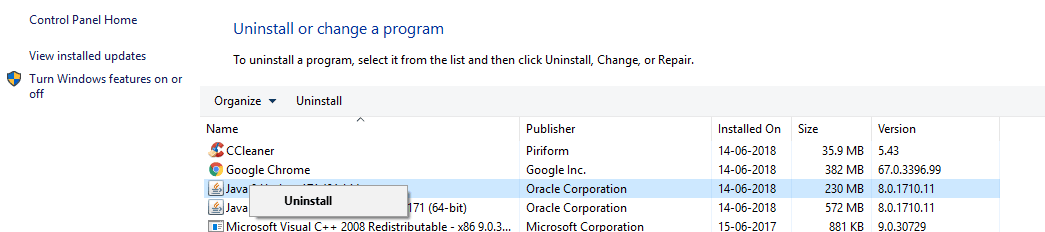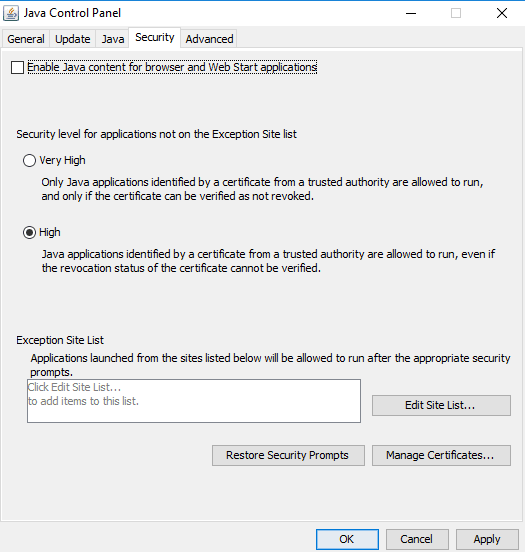
En ocasiones, los usuarios pueden tener problemas al instalar Java o al actualizar su aplicación Java en sistemas Windows. Un ejemplo es, el usuario, que encuentra el código de error 1603 . Básicamente, hay dos maneras de instalar Java: los usuarios pueden elegir entre descargar Java en línea o fuera de línea. A veces, para instalar Java, los usuarios pueden tener que desactivar el cortafuegos, ya que puede interrumpir la instalación en línea de Java. Si ves un mensaje Java Update o Install did not complete – Código de error 1603 , entonces este mensaje puede ser de tu interés.
Java Update o Install no se completó – Código de error 1603
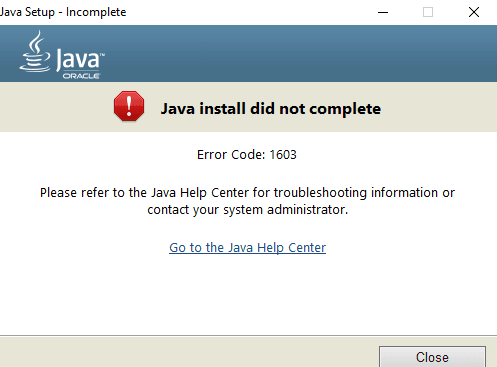
Aunque no se conoce la causa exacta de este error, vale la pena comprobar si se han cumplido todos los requisitos del sistema para Java. Si utiliza el sistema Windows, asegúrese de comprobar si no hay suficiente espacio en disco disponible en su sistema para la instalación de Java. Para la instalación de Java, asegúrese de que cumple con los requisitos de hardware y utilice un navegador popular para la instalación. Además, los usuarios de Windows pueden necesitar privilegios administrativos para la descarga y la instalación. En este artículo, explicamos cómo corregir el código de error 1603: Java Update no se completó.
Reinicie el sistema antes de instalar el nuevo paquete Java.
Si encuentra un error 1603 al instalar Java, es posible que tenga que reiniciar el sistema e intentar instalar el Java a través de una descarga sin conexión. Siga los siguientes pasos para corregir el error.
Reinicie el sistema.
Descargue e instale el paquete de instalación fuera de línea del sitio oficial de Java aquí.
Mientras descarga el paquete Java, en el cuadro de diálogo, elija la opción Guardar en y guarde el paquete en la carpeta deseada.
Ahora navegue hasta el paquete guardado y descargado en el sistema y haga doble clic en el archivo para iniciar el proceso de instalación.
Desinstale las versiones antiguas de Java antes de instalar el nuevo paquete Java
Vaya a Panel de control.
Haga clic en Programas y características.
Seleccione Paquete Java y haga clic en desinstalar.
> Reinicie el sistema.
Intente instalar el paquete Java desde el sitio oficial.
Desactivar el contenido de Java en el navegador a través de Java Control Panel & Reinstall Java
Vaya a Inicio y abra Panel de control.
En el Panel de control, haga clic en el icono Java para abrir el Panel de control de Java.
Navegue a la pestaña Seguridad .
Desmarque la opción Habilitar contenido Java en el navegador .
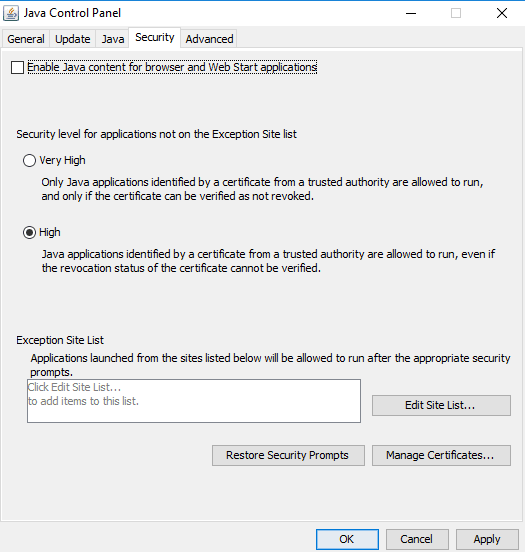
Haga clic en Aplicar y Aceptar para guardar los cambios.
Ahora a reinstalar el paquete Java, Descargar e instalar el paquete Java desde el sitio web oficial aquí .
Una vez completada la instalación, vuelva a habilitar la opción Habilitar contenido Java en el navegador en el panel de control de Java. Esto es obligatorio si está ejecutando contenido Java en el navegador.
Eso es todo.
Contenido Relacionado
[pt_view id=»1047b4eroy»]